Leonardo AI là công cụ vẽ tranh bằng trí tuệ nhân tạo (AI) mạnh mẽ, cho phép bạn tạo ra những tác phẩm nghệ thuật độc đáo chỉ bằng mô tả văn bản. Dù bạn là họa sĩ chuyên nghiệp hay người mới bắt đầu, Leonardo AI đều giúp bạn dễ dàng hiện thực hóa ý tưởng sáng tạo. Bài viết này sẽ hướng dẫn chi tiết cách sử dụng Leonardo AI trên website và ứng dụng di động.
Sử dụng Leonardo AI trên website
Để bắt đầu, hãy truy cập website Leonardo AI (https://leonardo.ai/) và đăng ký tài khoản miễn phí. Sau khi đăng nhập, bạn sẽ thấy giao diện chính với các công cụ và tùy chọn đa dạng.
Bước 1: Làm quen với giao diện. Giao diện Leonardo AI được chia thành hai phần chính: thanh công cụ bên trái với các chức năng tạo ảnh, chỉnh sửa, cài đặt; và khu vực hiển thị ảnh cùng thông tin liên quan bên phải.
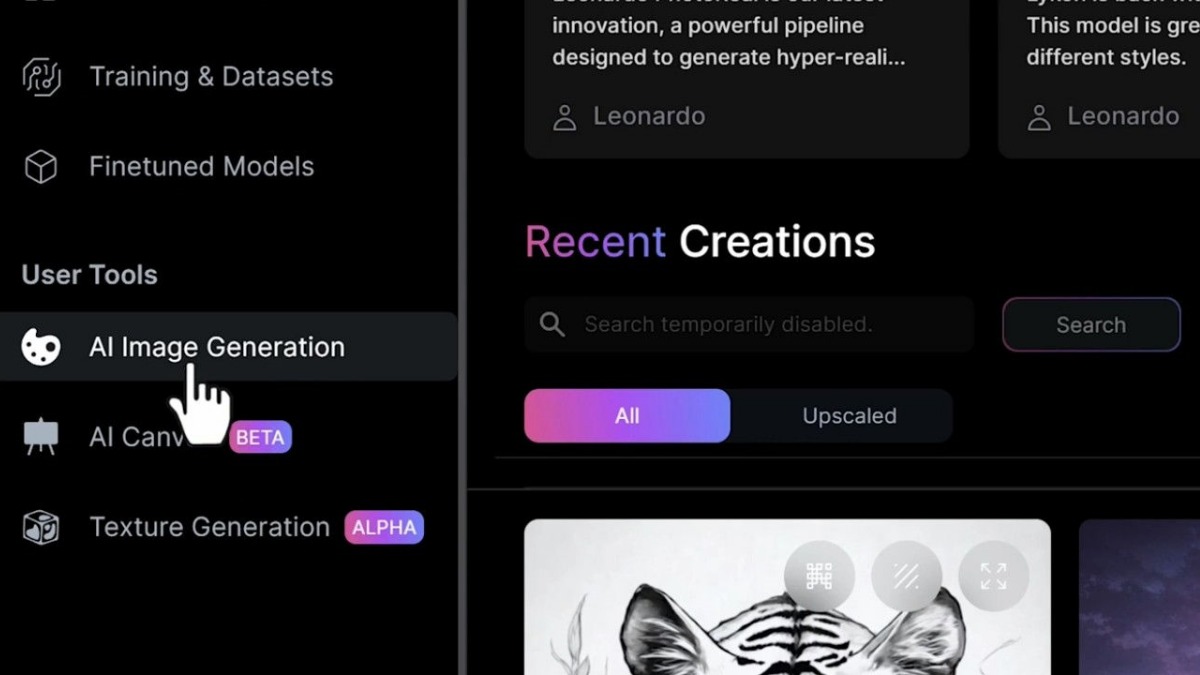 Giao diện website Leonardo AI
Giao diện website Leonardo AI
Bước 2: Nhập mô tả chi tiết cho bức tranh. Đây là bước quan trọng nhất, giúp Leonardo AI hiểu ý tưởng của bạn. Hãy mô tả càng chi tiết càng tốt bằng tiếng Việt hoặc tiếng Anh, bao gồm chủ đề, phong cách (trừu tượng, hiện thực, hoạt hình,…), gam màu chủ đạo, và cảm xúc bạn muốn truyền tải. Sử dụng từ khóa cụ thể để miêu tả các yếu tố trong tranh.
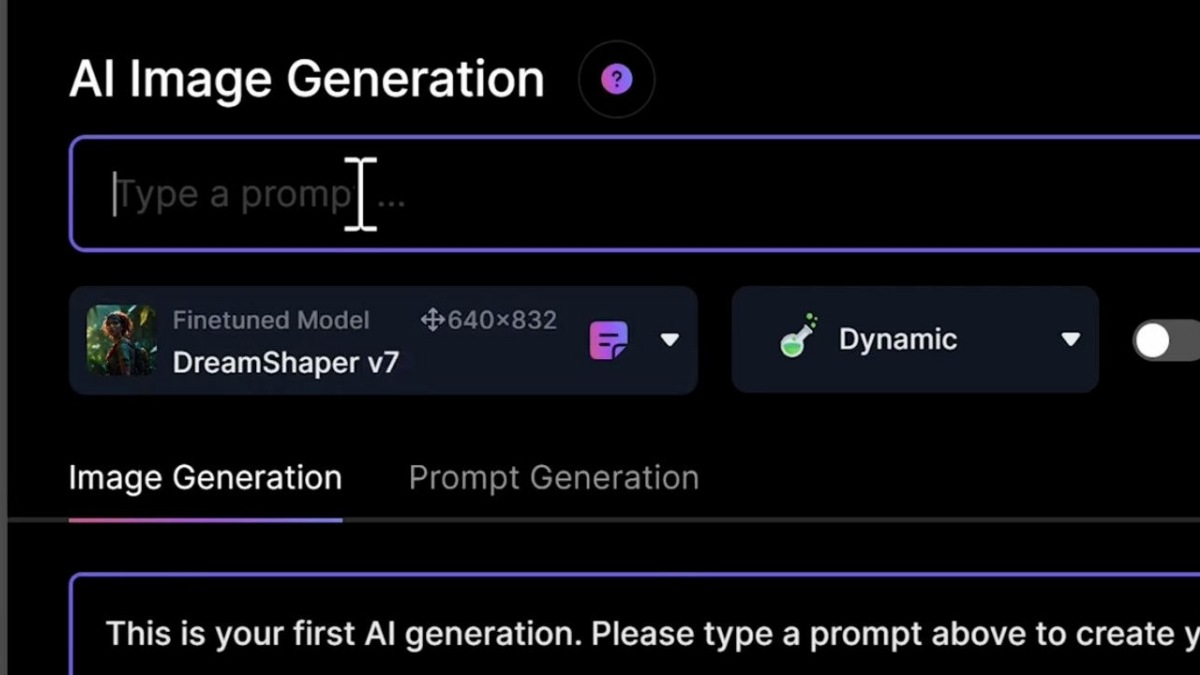 Nhập mô tả tranh trên Leonardo AI
Nhập mô tả tranh trên Leonardo AI
Bước 3: Tùy chỉnh cài đặt. Leonardo AI cung cấp nhiều tùy chọn để tinh chỉnh bức tranh, bao gồm kích thước, độ phân giải, số lượng ảnh tạo ra, và phong cách nghệ thuật cụ thể.
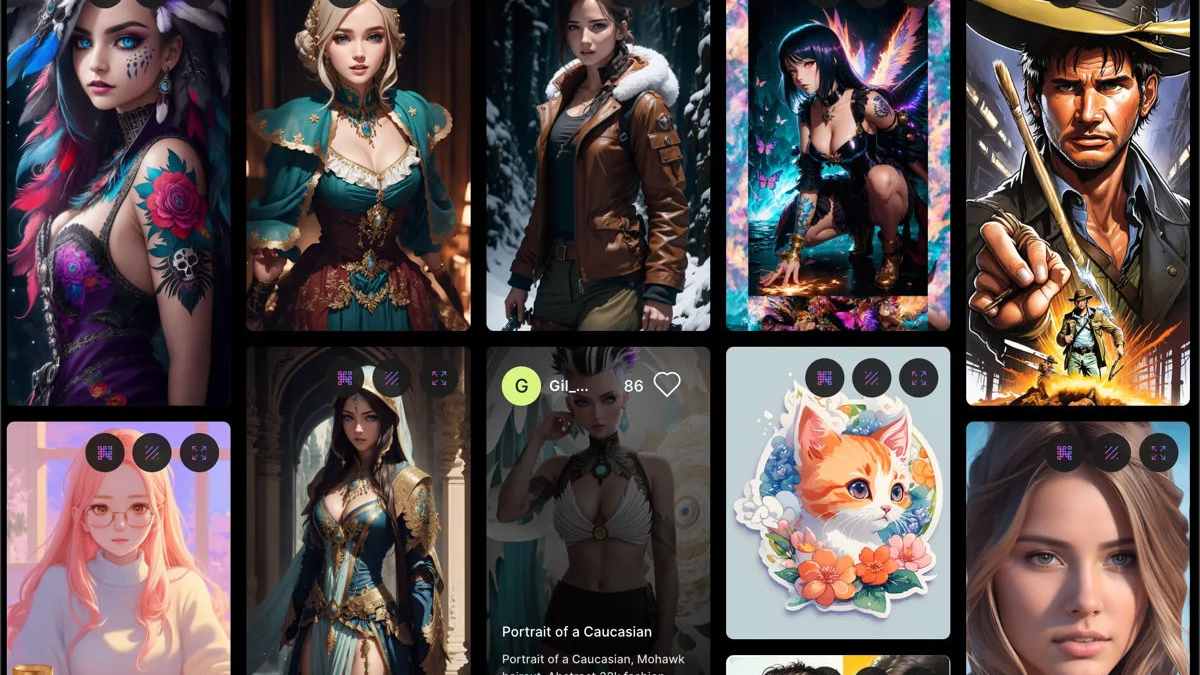 Tùy chỉnh cài đặt tranh AI
Tùy chỉnh cài đặt tranh AI
Bước 4: Tạo tranh và tải xuống. Sau khi hoàn tất cài đặt, nhấn nút “Generate” để Leonardo AI bắt đầu tạo tranh. Quá trình này có thể mất vài phút tùy thuộc vào độ phức tạp của mô tả. Sau khi hoàn thành, bạn có thể chỉnh sửa ảnh và tải xuống máy tính.
Sử dụng Leonardo AI trên ứng dụng di động
Leonardo AI có ứng dụng di động miễn phí trên cả iOS và Android. Tải ứng dụng từ App Store hoặc Google Play Store và đăng nhập tài khoản.
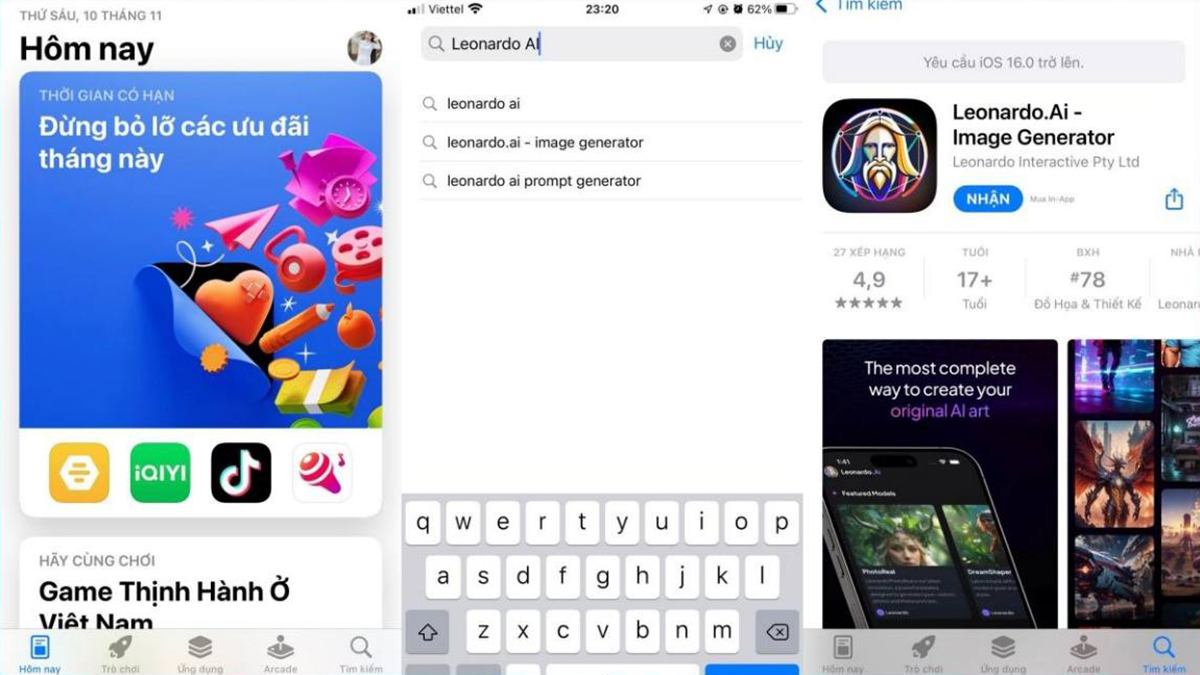 Ứng dụng Leonardo AI trên điện thoại
Ứng dụng Leonardo AI trên điện thoại
Để tạo tranh, nhấn nút “+” ở giữa màn hình. Nhập mô tả vào ô “Prompt” và những yếu tố bạn không muốn xuất hiện vào ô “Negative Prompt”. Tùy chỉnh cài đặt và nhấn “Generate” để tạo tranh.
Mẹo sử dụng Leonardo AI hiệu quả
Để tận dụng tối đa khả năng của Leonardo AI, hãy áp dụng một số mẹo sau:
- Mô tả chi tiết: Mô tả càng chi tiết, kết quả càng sát với ý tưởng.
- Từ khóa phù hợp: Sử dụng từ khóa liên quan đến phong cách nghệ thuật mong muốn.
- Thử nghiệm: Thử nhiều mô tả và phong cách khác nhau để tìm ra kết quả ưng ý.
- Tham khảo cộng đồng: Học hỏi kinh nghiệm từ người dùng khác trên các diễn đàn và mạng xã hội.




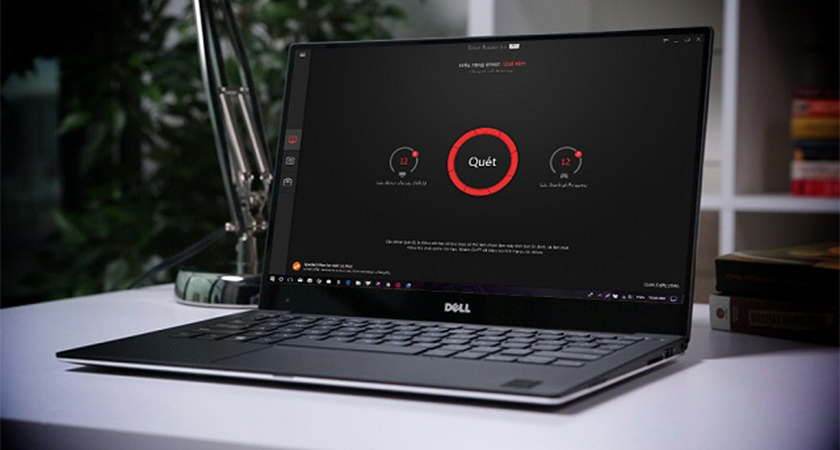
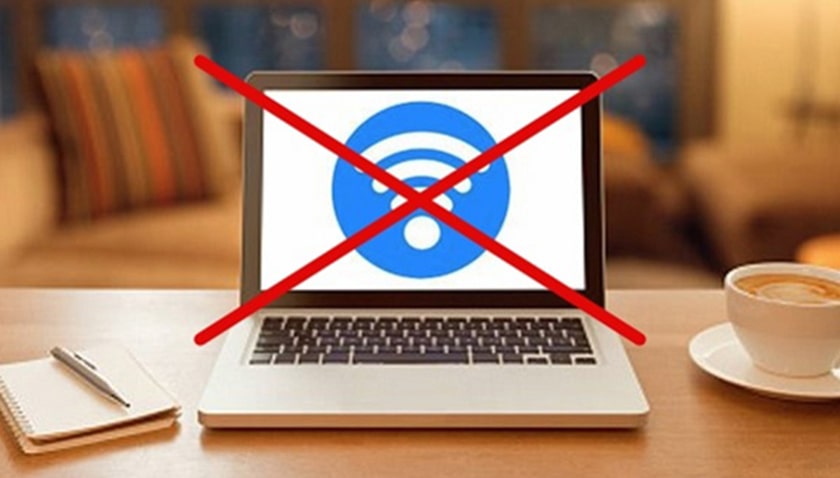
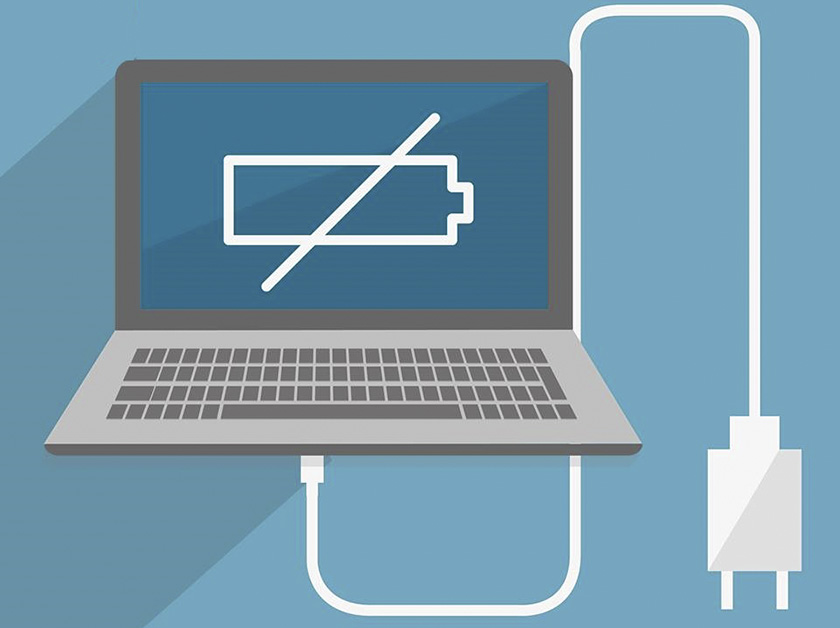
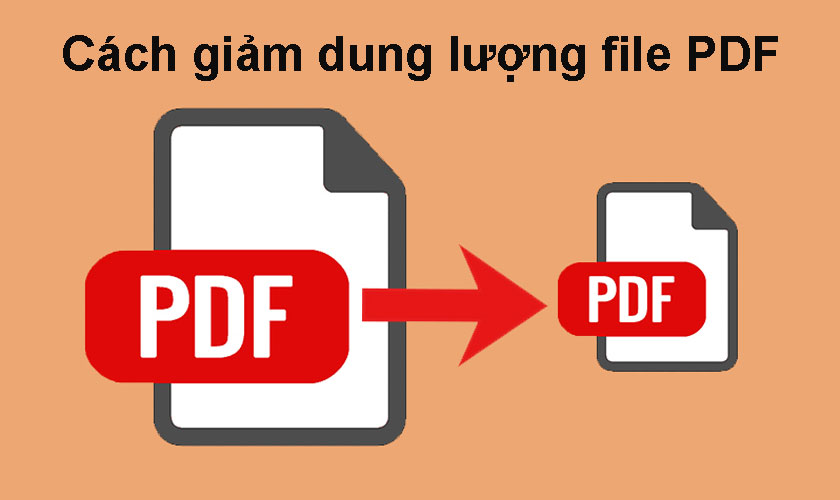







Discussion about this post